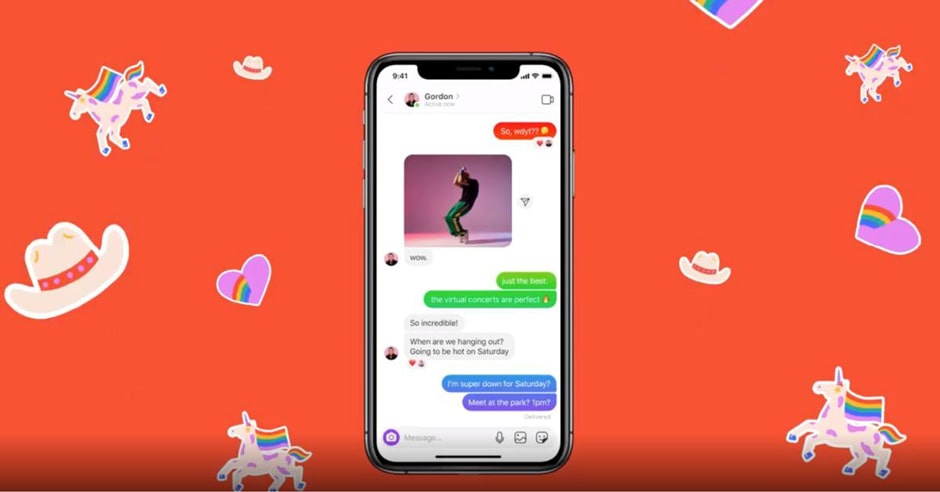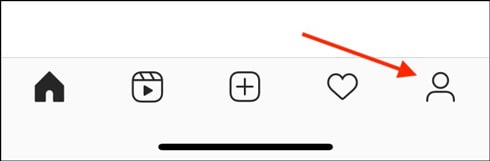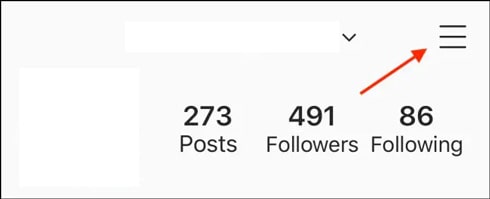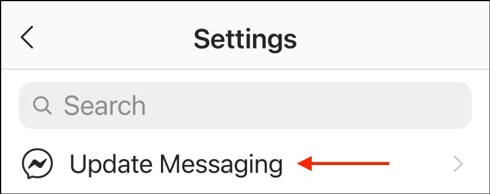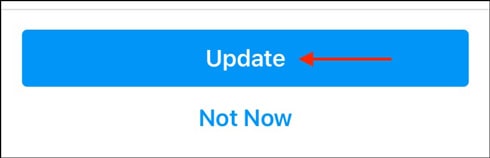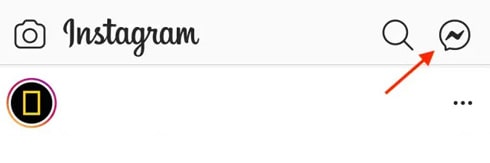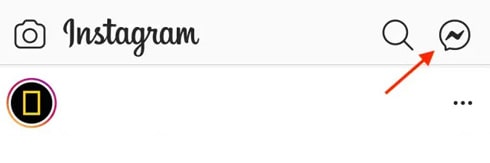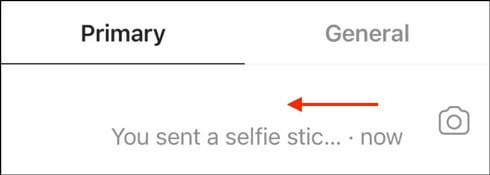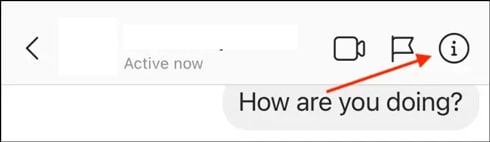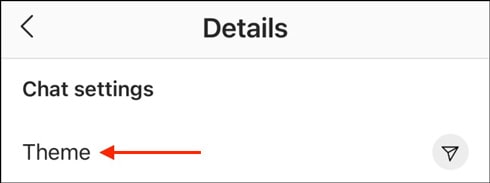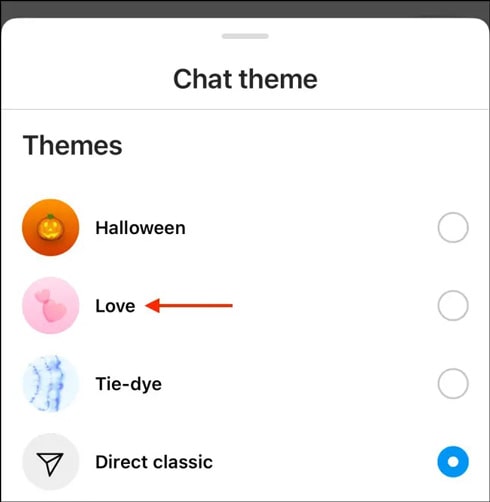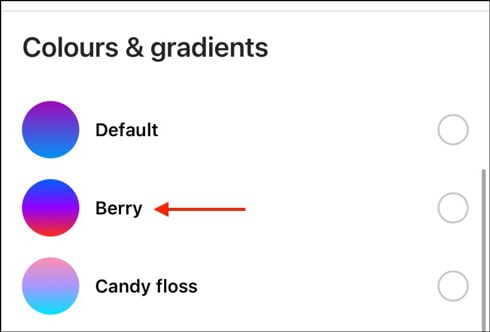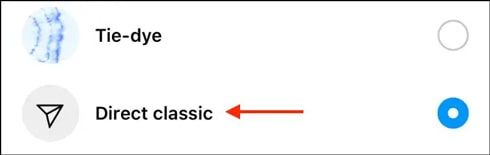چگونگی تغییر رنگ دایرکت اینستاگرام
یکی از قابلیت هایی که به نسخه آخر اینستاگرام اضافه شده است امکان تغییر رنگ دایرکت اینستاگرام می باشد که به دلیل تلفیق بخش پیام رسانی اینستاگرام با پیام رسان فیسبوک اتفاق افتاده است. تلفیق اینستاگرام و فیسبوک باعث تغییرات ظاهری زیادی در بخش دایرکت اینستاگرام شده است. با ما همراه باشید تا نحوه نحوه تغییر رنگ دایرکت اینستاگرام را به شما آموزش دهیم.
آخرین نسخه برنامه اینستاگرام را برای اندروید از لینک Google Play و برای سیستم عامل ios از لینک App Store دانلود نمایید.
شما می توانید برای آشنایی و استفاده از امکانات زیاد استوری اینستاگرام از جمله امکان استفاده از شکلک ها و ایموجی های مختلف و یا رنگ آمیزی بر روی تصاویر و ویدئو ها مبحث آموزش تنظیمات بخش استوری اینستاگرام را مطالعه نمایید.
مراحل تغییر رنگ دایرکت اینستاگرام
شخصی سازی و تغییر رنگ دایرکت اینستاگرام تنها در صورت دانلود و نصب آخرین نسخه اینستاگرام امکان پذیر می باشد. برای اینکار می توانید آخرین نسخه اینستاگرام را از مارکت های موجود در بازار و با توجه به سیستم عامل تلفن همراه خود دانلود و نصب نمایید. سپس لازم است تا بخش پیام رسان اینستاگرام را نیز به روز رسانی کنید. برای اینکار مراحل زیر را به ترتیب طی کنید:
۱. ابتدا برنامه اینستاگرام را اجرا کنید.
۲. سپس از منوی پایین صفحه وارد بخش پروفایل خود شوید.
۳. سپس آیکون سه خط در گوشه سمت راست صفحه را انتخاب کنید.
۴. در این مرحله نیاز است تا گزینه Update Messaging را انتخاب کنید.
۵. در صفحه باز شده روی گزینه Update کلیک کنید.
۶. بدین ترتیب بخش دایرکت اینستاگرام شما نیز به روز رسانی می شود و در بخش Home اینستاگرام و در بالای صفحه آیکون پیام رسان به جای آیکون دایرکت برای شما نمایش داده میشود.
۷. پس از انجام مراحل بالا می توانید تم دایرکت خود را تغییر دهید و برای اینکار کافیست بر روی آیکون Messenger در گوشه سمت راست بالای صفحه Home قرار دارد کلیک کنید.
۸. سپس باید وارد یکی از گفتگو های خود که قصد تغییر رنگ آن را دارید شوید.
۹. در این مرحله باید بر روی آیکون به شکل i در گوشه سمت راست بالای صفحه کلیک کنید.
۱۰. در منوی جدید که برای شما باز می شود گزینه Theme را انتخاب کنید.
۱۱. در این مرحله لیستی از تم های مختلف برای شما نمایش داده می شود که مطابق میلتان می توانید یکی از آن را انتخاب کنید.
۱۲. همچنین می توایند رنگ آن ها را با استفاده از گزینه Colors & Gradiants تغییر دهید.
۱۳. برای برگرداندن تم دایرکت خود به حالت اولیه آن می توانید بر روی گزینه Direct Classic کلیک کنید.
بدین ترتیب با استفاده از آموزش بالا میتوانید هم رنگ نوشتهها در چتها و هم رنگ تم را در صفحههای مربوط به گفتگوها تغییر دهید.